win11vbs关闭方法 win11vbs如何禁用
近日关于Win11VBS关闭方法和如何禁用Win11VBS的话题引起了广大用户的关注,Win11VBS,即Windows 11的虚拟化基于安全(Virtualization Based Security)功能,是一项为了增强系统安全性而引入的新特性。由于个别用户对于这一功能的需求不同,有些用户希望关闭或禁用Win11VBS。针对这一问题,本文将为大家介绍Win11VBS的关闭方法和禁用步骤,帮助大家更好地掌握Win11系统的各项功能。无论您是对Win11VBS感兴趣还是希望关闭它,本文都将提供详细的操作指南,让您轻松应对Win11VBS相关的问题。
查看win11的VBS时候开启
1、单击任务栏的搜索按钮,或者使用快捷键“Win+S”打开搜索功能。
2、键入“MSInfo32”,并单击回车。
3、在弹出的“系统信息”窗口中,向下滚动列表。可以看到“基于虚拟化的安全性”项目,即为 VBS 功能。下图可见,该功能正在运行。
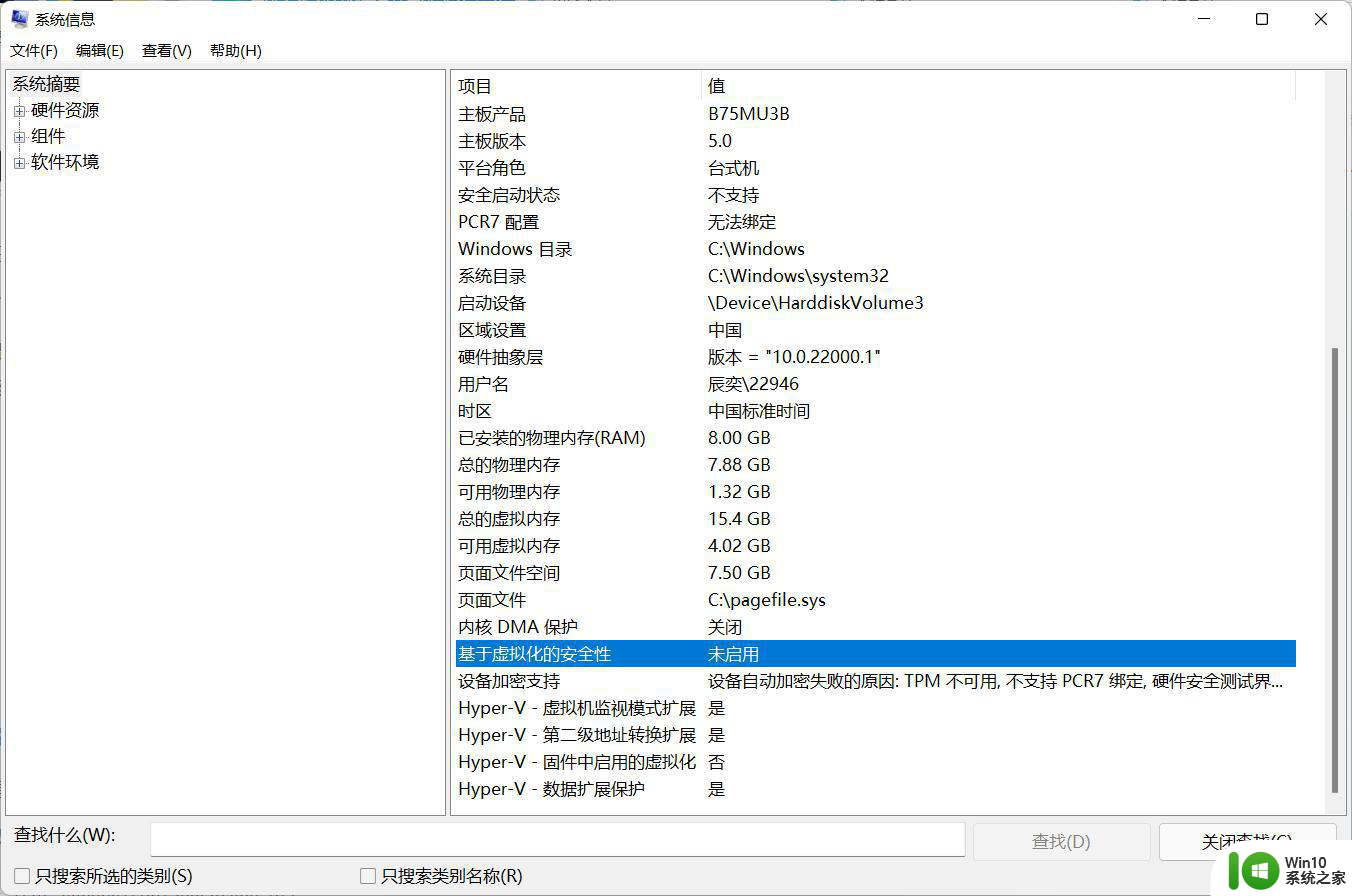 关闭win11的VBS功能:
关闭win11的VBS功能:
1、快捷键 Win+X 打开菜单,选择 Windows Powershell(管理员)
2、键入以下命令,按下回车,重启电脑后生效。
bcdedit /set hypervisorlaunchtype off
重启后按照第一步进行检测,可以发现VBS 功能已经被成功关闭。
以上就是win11vbs关闭方法的全部内容,有遇到这种情况的用户可以按照小编的方法来进行解决,希望能够帮助到大家。
win11vbs关闭方法 win11vbs如何禁用相关教程
- win11vbs怎么关闭 win11vbs关闭步骤
- 如何在win11系统中彻底关闭防火墙 win11防火墙禁用方法及步骤
- win11关闭垂直同步的方法 win11如何禁用垂直同步
- Win11快捷键关闭电脑的方法 如何在Win11中禁用快捷键
- win11永久关闭实时防护如何操作 win11禁用实时保护的方法
- win11禁用vbs安全功能设置方法 win11如何关闭vbs功能
- win11如何禁用vbs脚本 如何关闭win11的vbs功能
- 如何关闭windows11更新功能 如何永久禁用Windows11的系统更新
- win11系统如何关闭小组件 win11如何禁用小组件
- Win11如何禁用更新 如何关闭Win11自动更新功能
- win11系统禁用电源键关机的步骤 Win11如何禁用电源按钮关机
- win11禁用触摸板的方法 win11怎么关闭触摸板
- win11系统启动explorer.exe无响应怎么解决 Win11系统启动时explorer.exe停止工作如何处理
- win11显卡控制面板不见了如何找回 win11显卡控制面板丢失怎么办
- win11安卓子系统更新到1.8.32836.0版本 可以调用gpu独立显卡 Win11安卓子系统1.8.32836.0版本GPU独立显卡支持
- Win11电脑中服务器时间与本地时间不一致如何处理 Win11电脑服务器时间与本地时间不同怎么办
win11系统教程推荐
- 1 win11安卓子系统更新到1.8.32836.0版本 可以调用gpu独立显卡 Win11安卓子系统1.8.32836.0版本GPU独立显卡支持
- 2 Win11电脑中服务器时间与本地时间不一致如何处理 Win11电脑服务器时间与本地时间不同怎么办
- 3 win11系统禁用笔记本自带键盘的有效方法 如何在win11系统下禁用笔记本自带键盘
- 4 升级Win11 22000.588时提示“不满足系统要求”如何解决 Win11 22000.588系统要求不满足怎么办
- 5 预览体验计划win11更新不了如何解决 Win11更新失败怎么办
- 6 Win11系统蓝屏显示你的电脑遇到问题需要重新启动如何解决 Win11系统蓝屏显示如何定位和解决问题
- 7 win11自动修复提示无法修复你的电脑srttrail.txt如何解决 Win11自动修复提示srttrail.txt无法修复解决方法
- 8 开启tpm还是显示不支持win11系统如何解决 如何在不支持Win11系统的设备上开启TPM功能
- 9 华硕笔记本升级win11错误代码0xC1900101或0x80070002的解决方法 华硕笔记本win11升级失败解决方法
- 10 win11玩游戏老是弹出输入法解决方法 Win11玩游戏输入法弹出怎么办